Werbung
Wenn Sie süchtig danach sind, neue Anwendungen auszuprobieren, wie wir es in diesem Teil des Webs tun, werden unsere Maschinen schnell Opfer schwerer digitaler Batterien. Um unsere Computer zu schützen, ist es immer eine gute Idee, sie zu verwenden tragbare Anwendungen 100 tragbare Apps für Ihren USB-Stick für Windows und MacOSMit tragbaren Apps können Sie Ihre Lieblingssoftware über ein Flash-Laufwerk oder einen Cloud-Speicher überall hin mitnehmen. Hier sind 100 davon, die alle Ihre Anforderungen abdecken, von Spielen bis hin zu Bildbearbeitungsprogrammen. Weiterlesen wenn möglich. Die betreffende Anwendung kann keine Programmeinstellungen speichern oder Änderungen in der Windows-Registrierung vornehmen, sodass sie für unsere Systeme kaum oder gar keine Gefahr darstellt. Die Auswahl tragbarer Anwendungen umfasst jedoch möglicherweise nicht immer eine weniger bekannte oder neue Anwendung dass wir unbedingt testen wollen, also ist es das nächstbeste, sie isoliert zu testen Umgebungen.
Möglicherweise ist es eine zusätzliche Arbeit, diese Anwendungen zu isolieren, da Sie Ihre Antivirensoftware immer auf dem neuesten Stand halten und ohnehin nie daran denken, obskure Software herunterzuladen. Das Üben dieser Art von Vorsicht durch die Verwendung einer speziellen Isolationssoftware wird jedoch auf lange Sicht wahrscheinlich vorteilhafter sein. Wenn ein Computer von Viren überrannt wird, ist dies nicht nur haarspaltend, sondern kann auch dazu führen, dass Sie Geld ausgeben, um eine Maschine zu ersetzen, die perfekt länger hätte leben können.
Lassen Sie uns dann sehen, wie Sie Ihren Computer schützen können, indem Sie potenziell unsichere Anwendungen isolieren.
Ausführen von Programmen in isolierten Sandboxen
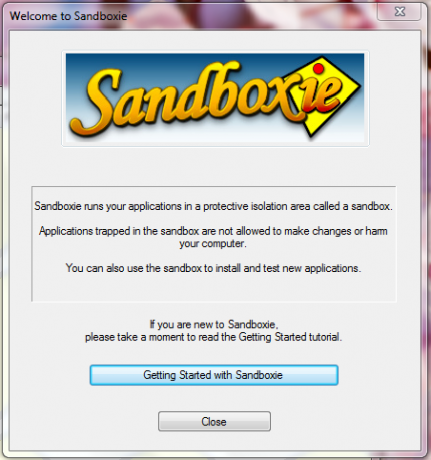 Wir haben uns zuerst einen guten, langen Blick darauf geworfen SandboxieHier 2 coole Programme, um sich vor Hackern zu schützen Weiterlesen , wo wir besprochen haben, wie dieses Nur-Windows-Programm virtuelle Ebenen erstellt, auf denen Programme können Normal arbeiten, dh Lese- und Schreibvorgänge ausführen können, ohne Ihre Festplatte dauerhaft zu beeinträchtigen Fahrt. Sandboxie Grundsätzlich werden Ihre Anwendungen in Einzelfällen ausgeführt, nämlich in Sandboxen, sodass Sie selbst neue oder wenig bekannte Programme, die möglicherweise unsicher sind, sicher testen können.
Wir haben uns zuerst einen guten, langen Blick darauf geworfen SandboxieHier 2 coole Programme, um sich vor Hackern zu schützen Weiterlesen , wo wir besprochen haben, wie dieses Nur-Windows-Programm virtuelle Ebenen erstellt, auf denen Programme können Normal arbeiten, dh Lese- und Schreibvorgänge ausführen können, ohne Ihre Festplatte dauerhaft zu beeinträchtigen Fahrt. Sandboxie Grundsätzlich werden Ihre Anwendungen in Einzelfällen ausgeführt, nämlich in Sandboxen, sodass Sie selbst neue oder wenig bekannte Programme, die möglicherweise unsicher sind, sicher testen können.
Nach der Installation von Sandboxie und seinen Treibern auf Systemebene wird in der Taskleiste und ein gelbes Symbol angezeigt Außerdem wird Ihnen ein Online-Tutorial angeboten, das in einem Webbrowser geöffnet werden sollte, den Sie mit Sandbox oder ausführen können nicht. Mit Sandboxie können Sie nicht nur einen Sandbox-Webbrowser ausführen, sondern auch Sandbox-E-Mail-Programme, Programme über das Startmenü, ausführbare Programme oder sogar über den Windows Explorer.
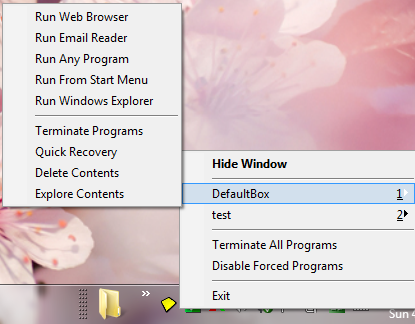
Sandboxie kann in vielen Fällen nützlich sein, in denen Sie einfach nicht sicher sind, wie sicher ein Programm ist, aber dennoch neugierig sind, es auszuprobieren. Da es dieses Programm vom Rest Ihres Systems isoliert, können Sie es ziemlich sicher installieren und entsorgen, wenn es Ihnen nicht gefällt oder Sie auf ein Problem stoßen. Um diese Sandbox zu zerstören, müssen entweder die laufenden Programme in dieser Instanz geschlossen oder die spezifische Sandbox entfernt werden.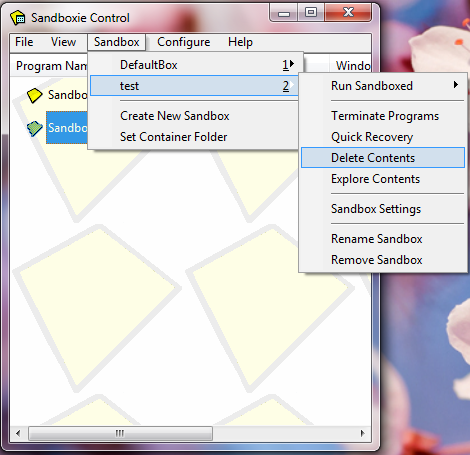 Selbst wenn Sie viele Programme in dieser Sandbox haben, wird die gesamte Sitzung mit einem Klick bereinigt.
Selbst wenn Sie viele Programme in dieser Sandbox haben, wird die gesamte Sitzung mit einem Klick bereinigt.
Zusätzliche Verwendungszwecke für Sandboxie können das Laden eines Programms sein, das Sie nicht unbedingt installiert haben müssen, das Sie jedoch möglicherweise einmal in einem blauen Mond wie ImgBurn oder uTorrent verwenden müssen. Sie können Sandboxie auch verwenden, um zusätzliche Instanzen eines laufenden Programms zu laden, z. B. eine zweite Instanz von beispielsweise Firefox, damit Sie sich bei Ihrem sekundären Google-Konto anmelden können und was nicht. Es ist eine ziemlich gute Möglichkeit, Programme sicher zu verwenden, da sie ohne Einschränkungen oder Inkompatibilitäten vollständig funktionieren. Tatsächlich ist es ziemlich schwer zu unterscheiden, ob eine normale Anwendung ohne Sandbox ausgeführt wird. Die einzige Möglichkeit, das Sandbox-Programm zu unterscheiden, besteht darin, auf die Titelleiste des Fensters zu schauen.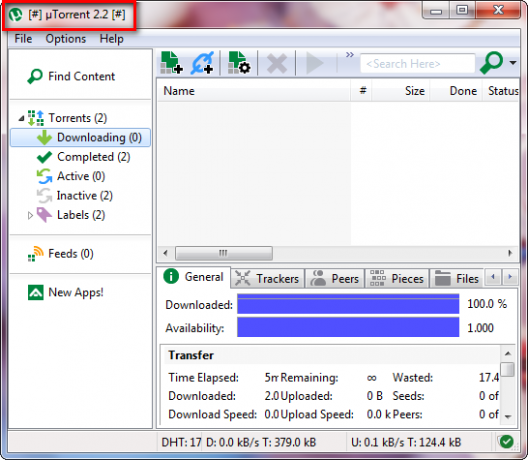
Sandboxie ist für den persönlichen Gebrauch kostenlos, in der kostenlosen Version können jedoch nicht mehr als eine Sandbox gleichzeitig ausgeführt werden. Während Sandboxie sehr beliebt ist, gibt es ähnliche Anwendungen, die eine Sandbox-Umgebung für ein Programm bereitstellen können. Unter diesen sind Evalaze, GeSWaLL, BufferZone Pro, iCore Virtual Accounts und erstere Altiris Software Virtualization Solution (SVS), für die ich keine Möglichkeit gefunden habe, eine persönliche Lizenz zu erhalten.
Rückgängigmachen von Systemänderungen nach der Installation eines Programms
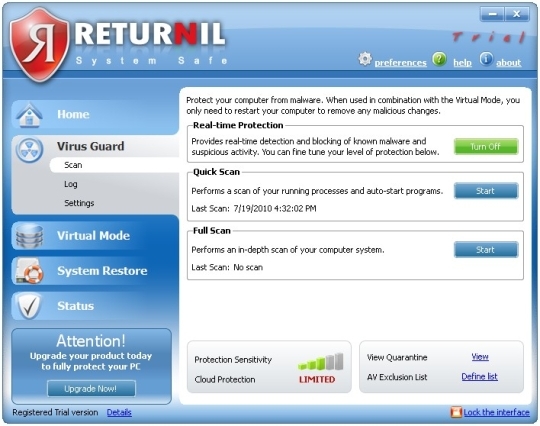 Returnil System Safe Free [Unterbrochene URL entfernt] ist ein Programm für Windows, mit dem Ihr Computer nach einem Neustart wieder in den ursprünglichen Systemstatus zurückkehren kann. Lade es herunter Hier. Returnil klont Ihr Betriebssystem und erstellt eine virtuelle Umgebung, die beim Neustart Ihres Systems nach der Installation von Returnil anstelle Ihres ursprünglichen Betriebssystems geladen wird. Auf diese Weise können Sie selbst die dunkelsten Programme ausführen oder installieren, ohne dass Ihr Computer infiziert wird, da er alles rückgängig macht und beim nächsten Systemneustart in den ursprünglichen Zustand zurückkehrt. Obwohl jedes Programm deinstalliert wird, das Sie möglicherweise in Ihrer virtuellen Umgebung installiert haben, können Sie Dokumente und Dateien dennoch auf einem Flash-Laufwerk speichern, sodass Sie diese auch nach einem Neustart haben. Returnil ist möglicherweise eine der einfachsten Möglichkeiten in dieser Liste, das System zurückzusetzen, nachdem Sie potenziell unsichere Anwendungen getestet haben. Sie müssen lediglich das System neu starten System, aber ein Nachteil ist, dass Sie keine Programme installieren können, bei denen Sie nach der Installation einen Neustart durchführen müssen, wodurch unverzüglich das ursprüngliche, unverfälschte System wiederhergestellt wird Zustand.
Returnil System Safe Free [Unterbrochene URL entfernt] ist ein Programm für Windows, mit dem Ihr Computer nach einem Neustart wieder in den ursprünglichen Systemstatus zurückkehren kann. Lade es herunter Hier. Returnil klont Ihr Betriebssystem und erstellt eine virtuelle Umgebung, die beim Neustart Ihres Systems nach der Installation von Returnil anstelle Ihres ursprünglichen Betriebssystems geladen wird. Auf diese Weise können Sie selbst die dunkelsten Programme ausführen oder installieren, ohne dass Ihr Computer infiziert wird, da er alles rückgängig macht und beim nächsten Systemneustart in den ursprünglichen Zustand zurückkehrt. Obwohl jedes Programm deinstalliert wird, das Sie möglicherweise in Ihrer virtuellen Umgebung installiert haben, können Sie Dokumente und Dateien dennoch auf einem Flash-Laufwerk speichern, sodass Sie diese auch nach einem Neustart haben. Returnil ist möglicherweise eine der einfachsten Möglichkeiten in dieser Liste, das System zurückzusetzen, nachdem Sie potenziell unsichere Anwendungen getestet haben. Sie müssen lediglich das System neu starten System, aber ein Nachteil ist, dass Sie keine Programme installieren können, bei denen Sie nach der Installation einen Neustart durchführen müssen, wodurch unverzüglich das ursprüngliche, unverfälschte System wiederhergestellt wird Zustand.
Vergessen Sie die Installation - Führen Sie einfach Windows-Anwendungen in Ihrem Browser aus
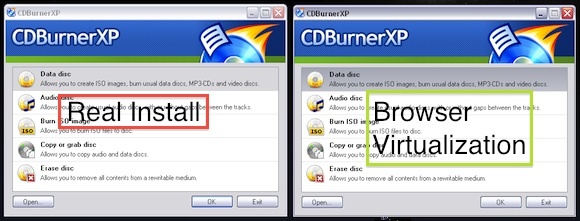 Wenn Sie kein anderes Programm installieren möchten, um Anwendungen zu isolieren, sollten Sie dies überprüfen Löffel, eine Website, auf der eine Art revolutionäre Virtualisierungssoftware zum Streamen von Desktopanwendungen auf Ihren Windows-Computer ausgeführt wird. Wir haben behandelte es im Detail Spoon führt Windows Desktop-Anwendungen über Ihren Browser aus Weiterlesen Vor. Mit Spoon können Sie alle unterstützten Windows-Desktopanwendungen nur mit Ihrem Browser und dem herunterladbaren Spoon-Plugin ausführen. Zu den unterstützten Anwendungen gehören beliebte Webbrowser wie Google Chrome und Firefox sowie Produktivitäts-Apps und -Spiele. Die Auswahl der unterstützten Apps besteht aus den am häufigsten verwendeten Anwendungen unter Windows, für die Sie die Unterschiede zu einer nativ ausgeführten Windows-Anwendung nicht bemerken.
Wenn Sie kein anderes Programm installieren möchten, um Anwendungen zu isolieren, sollten Sie dies überprüfen Löffel, eine Website, auf der eine Art revolutionäre Virtualisierungssoftware zum Streamen von Desktopanwendungen auf Ihren Windows-Computer ausgeführt wird. Wir haben behandelte es im Detail Spoon führt Windows Desktop-Anwendungen über Ihren Browser aus Weiterlesen Vor. Mit Spoon können Sie alle unterstützten Windows-Desktopanwendungen nur mit Ihrem Browser und dem herunterladbaren Spoon-Plugin ausführen. Zu den unterstützten Anwendungen gehören beliebte Webbrowser wie Google Chrome und Firefox sowie Produktivitäts-Apps und -Spiele. Die Auswahl der unterstützten Apps besteht aus den am häufigsten verwendeten Anwendungen unter Windows, für die Sie die Unterschiede zu einer nativ ausgeführten Windows-Anwendung nicht bemerken.
Wir haben auch eine andere Art der Anwendungsvirtualisierung mit besprochen Cameyo Erstellen Sie Gruppen von tragbaren Apps mit Cameyo [Windows] Weiterlesen , VMLite VirtualApps Studio, und Enigma Virtual Box, das sind alles kostenlose Programme, mit denen Sie Erstellen Sie tragbare Anwendungen So erstellen Sie ganz einfach Ihre eigenen tragbaren Apps Weiterlesen von Programmen, die Sie bereits installiert haben. Zu einem verwandten Thema siehe auch unsere selbstgebraute Problemumgehung Erstellen Sie eine tragbare Version von Skype So machen Sie Skype zu einer tragbaren App Weiterlesen und auch sehen So erstellen Sie mit Slax Ihr eigenes tragbares Betriebssystem Erstellen Sie mit Slax Ihr eigenes individuelles tragbares und schnelles Betriebssystem Weiterlesen .
Neigen Sie dazu, viele Anwendungen auf Ihren primären Computer herunterzuladen? Wenn ja, verwenden Sie eines dieser Programme?
Bildnachweis: Returnil, Everaldo Coelho
Jessica interessiert sich für alles, was die persönliche Produktivität steigert und Open Source ist.

